PROBLEMA
Un mapa exportado tiene un fondo gris en lugar de ser transparente
Descripción
Cuando exporta un mapa como un formato de archivo JPEG, BMP o TIFF con el campo Color de fondo del cuadro de diálogo Exportar mapa especificado como Sin color, el mapa de salida genera un fondo de color sólido, por ejemplo, gris, en lugar de transparente.
Causa
Esta es una limitación conocida. Los formatos de archivo JPEG, BMP y TIFF no son compatibles con píxeles Sin color. Como resultado, cuando se exporta el mapa, los píxeles Sin color se asignan a un valor de color de fondo predeterminado establecido en la configuración de visualización de Windows.
Solución o solución alternativa
La siguiente alternativa muestra cómo obtener un fondo transparente cuando se exporta desde ArcMap:
- Vaya a Archivo > Exportar mapa. Se abre el cuadro de diálogo Exportar mapa.
- Defina el Nombre de archivo > especifique Guardar como tipo seleccionando un formato de archivo PNG, GIF o EMF del menú desplegable.

- Haga clic en la pestaña Formato.
- Para los formatos de archivo PNG y GIF, seleccione las mismas combinaciones de color para los campos Color de fondo y Color transparente, excepto la combinación Sin color - Sin color. Para el formato de archivo EMF no existe ninguna configuración de Color de fondo que se deba especificar.


- Haga clic en Guardar para realizar la exportación.
La siguiente salida es un ejemplo de un documento de ArcMap exportado como un formato de archivo PNG con la combinación Blanco - Blanco. Exportar un formato de archivo PNG o GIF con las mismas combinaciones de color para los campos Color de fondo y Color transparente (excepto para la combinación Sin color - Sin color) genera la misma salida. El formato de archivo EMF también genera la misma salida. El mapa exportado a continuación se compara con un fondo coloreado de verde para mostrar la calidad de transparencia del mapa exportado.
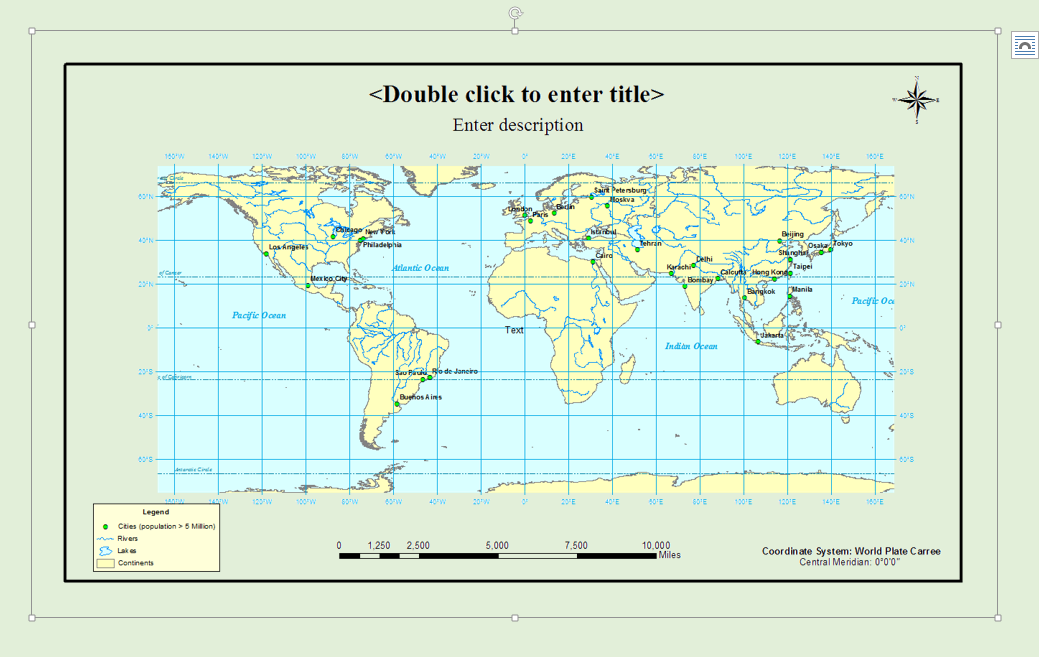
Advertencia: Para los formatos de archivo PNG y GIF, configurar la combinación Sin color - Sin color para los campos Color de fondo y Color transparente genera un mapa exportado con un fondo de color sólido, por ejemplo, gris. Se obtiene la misma salida si los usuarios exportan el mapa en los formatos de archivo JPEG, BMP y TIFF con el campo Color de fondo establecido en Sin color.
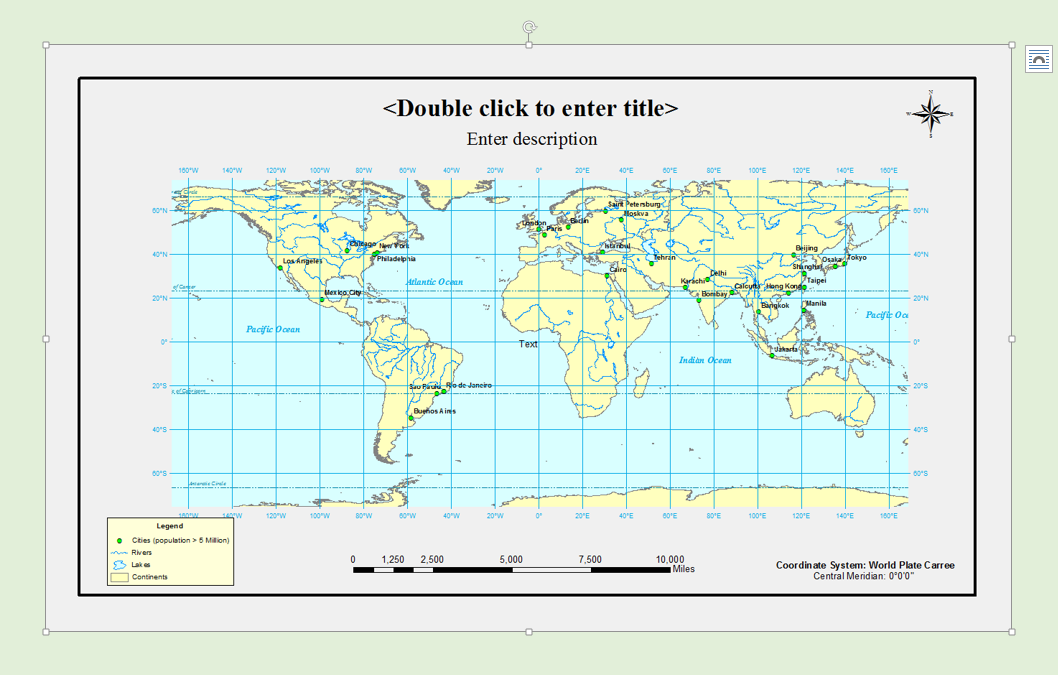
Id. de artículo: 000008725
Obtener ayuda de expertos en ArcGIS
Empieza a chatear ahora

